
 Свака верзија Виндовс-а садржи одређени скуп инсталираних програма, функција и апликација, док корисник може онемогућити (избрисати) непотребне функције или додати оне које су потребне, али нису инсталиране према заданим поставкама. Уклањањем непотребних функција, програма или апликација можете ослободити доста простора на диску, што посебно важи за таблете од 100 долара који су недавно преплавили тржиште.
Свака верзија Виндовс-а садржи одређени скуп инсталираних програма, функција и апликација, док корисник може онемогућити (избрисати) непотребне функције или додати оне које су потребне, али нису инсталиране према заданим поставкама. Уклањањем непотребних функција, програма или апликација можете ослободити доста простора на диску, што посебно важи за таблете од 100 долара који су недавно преплавили тржиште.
У овом водичу показујемо како додати или уклонити компоненте у системима Виндовс 7, Виндовс 8 и Виндовс 8.1..
Све потребне радње извршићемо у прозору под називом "Виндовс Цомпонентс".
Како отворити Виндовс компоненте у систему Виндовс 7
Прозор Виндовс компоненти може се отворити из одељка Деинсталација или измена програма (такође познат као Програми и функције). Најлакши начин за отварање Виндовс компоненти је коришћење менија Старт. Да бисте то учинили, морате да отворите мени, унесете „укључивање компонената“ у траку за претрагу и кликнете на одговарајући елемент у резултатима претраге (погледајте снимак слике доле).
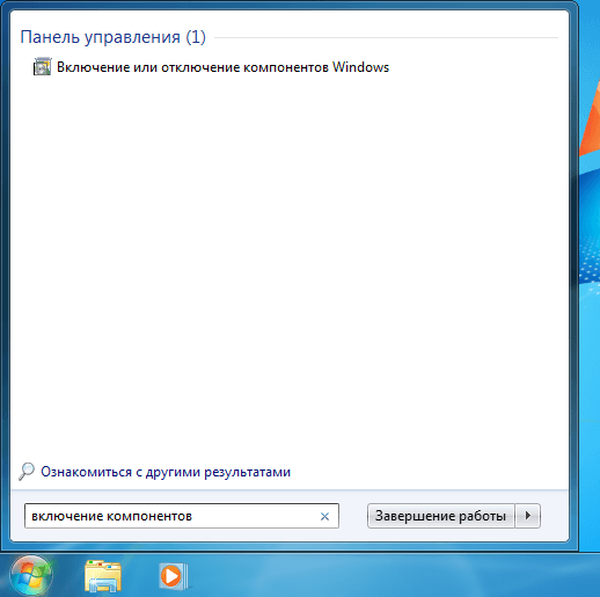
Како отворити Виндовс компоненте у системима Виндовс 8 и 8.1
На радној површини притисните комбинацију тастера Вин + С, унесите „омогући компоненте“, а затим у резултатима претраге кликните на „Омогући или онемогући Виндовс компоненте“.
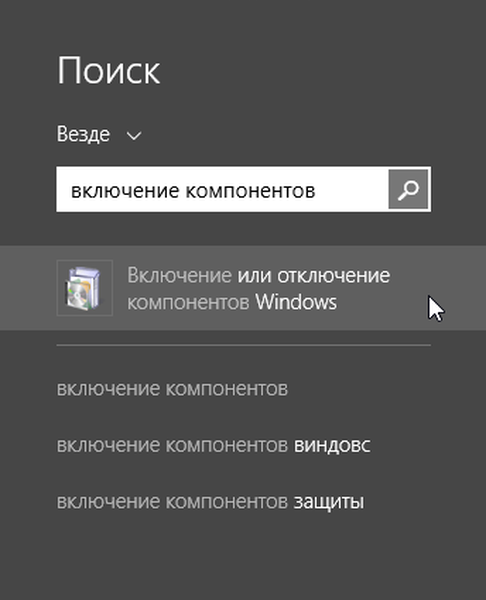
Поред тога, постоји још један начин који такође функционише у оперативном систему Виндовс 7. Отворите „Цонтрол Панел (Контролна табла)“, а у одељку „Програмс (Програми)“ кликните везу „Деинсталирање програма“.
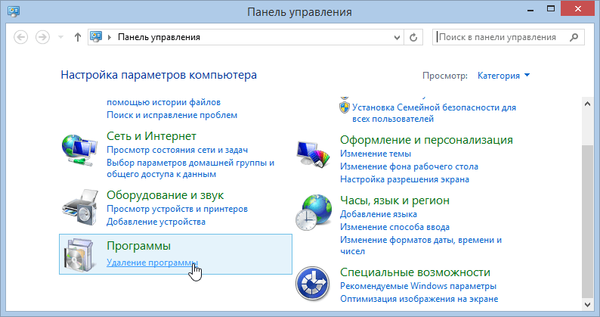
Затим кликните на везу "Омогући или онемогући Виндовс компоненте" у прозору "Програми и функције"..

Као резултат тога, видећете прозор Виндовс Цомпонентс.
Како уклонити Виндовс компоненте
Прозор Виндовс Цомпонентс представља листу свих функција, програма и апликација доступних за одређену верзију оперативног система Виндовс. Компоненте које су провјерене су већ инсталиране и доступне на вашем рачунару. Да бисте видели додатне информације о компоненти, само је задржите мишем изнад ње.
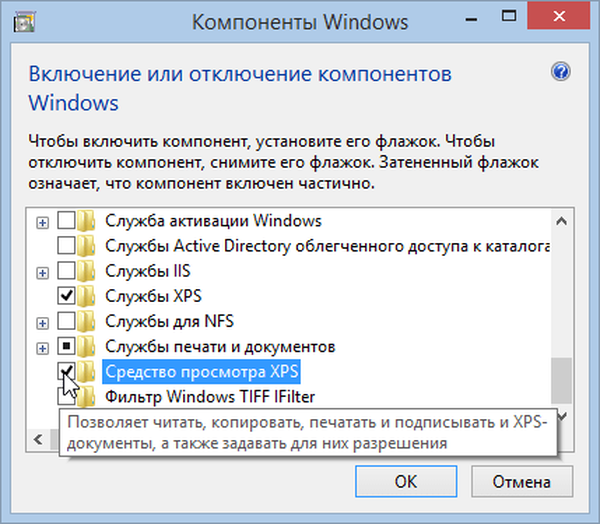
Да бисте уклонили компоненту или програм, једноставно поништите потврдни оквир. Можете уклонити неколико компоненти одједном. Након тога кликните на „ОК“.
Када искључите потврдни оквир, видећете упозорење да онемогућавање функције може утицати на друге компоненте, програме или подешавања. Да бисте сазнали више, можете да кликнете на везу „Детаљи на Интернету“ на дну упозорења. Ако се слажете са последицама по вашем избору, кликните Да. У супротном, кликните на "Не" и поступак брисања (искључивања) ће бити отказан.
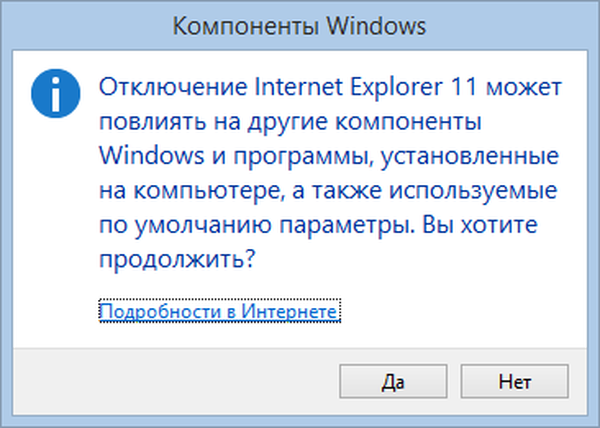
Виндовс-у је потребно време да изврши потребне промене. Неке функције се могу уклонити или онемогућити без поновног покретања система. Ако је у случају функције коју сте одабрали, све управо тако, бићете информисани да је Виндовс имплементирао тражене промене.
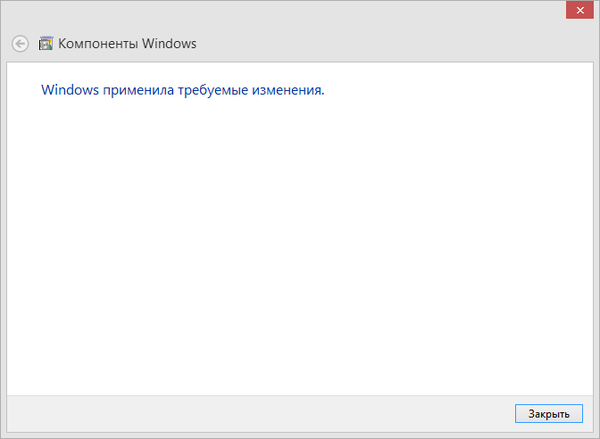
Након уклањања неких компоненти Виндовс ће вас можда обавестити да бисте морали да примените измене и поново покрените рачунар. Кликните на "Рестарт Нов" (сада поново) и сачекајте да се поступак заврши. Имајте на уму да ће поновно покретање трајати дуже него што је то уобичајено, јер ће оперативни систем морати да троши додатно време на постављање у складу са вашим упутствима.
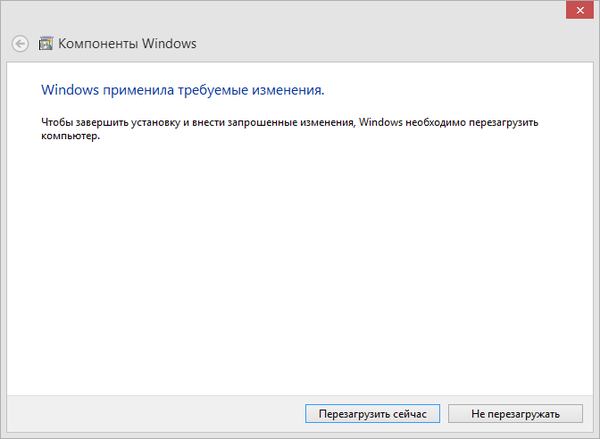
Како додати Виндовс компоненте
Додавање компоненти у Виндовс састоји се од истих корака као и њихово уклањање. Једина разлика је у томе што уместо да поништите поља, треба их поставити.
Током поступка инсталације, у зависности од тога шта сте одлучили да инсталирате, Виндовс може затражити дозволу за преузимање неких датотека са Виндовс Упдате. Нека оперативни систем то уради да успешно заврши инсталацију. А у неким случајевима Виндовс чак може затражити инсталациони диск оперативног система.
Закључак
Да ли има смисла уклонити неке некоришћене компоненте и програме ако вам понестане простора на диску? Одговор је да.!
На пример, ако ви као корисник Виндовс 7 не користите гадгете, Виндовс Медиа Центер, ДВД-студио, „Интернет игре“, „Друге игре“, као и факс и скенер, уклањање ових компоненти омогућиће вам да ослободите укупно 0,24 ГБ (245 Мб). Ово је пристојна уштеда када је слободан простор на диску прави проблем..
Добар дан!











